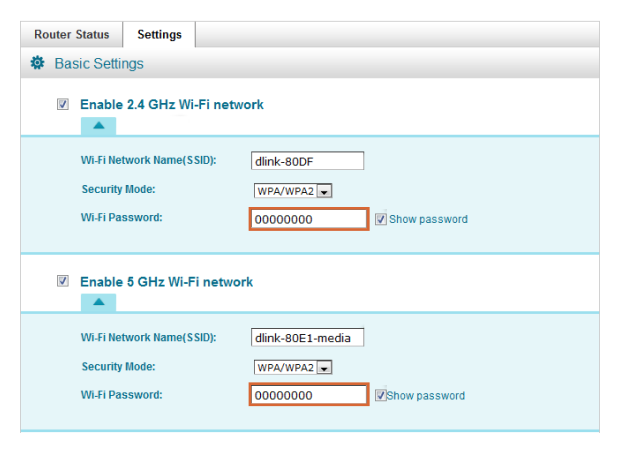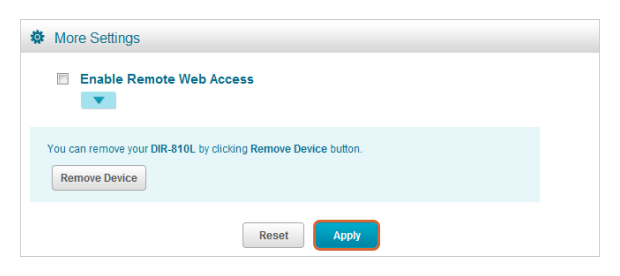WiFi-analysaattorisovellus toimii MacBookissa (macOS 11+) tai missä tahansa kannettavassa tietokoneessa (Windows 7/8/10/11), jossa on tavallinen 802.11be/ax/ac/n/g/a/b langaton verkkosovitin. Lue lisää 802.11be-tuesta täältä.
Ymmärrys tärkeimmistä WiFi-asetuksista
Monille ihmisille WiFi-verkot vaikuttavat uskomattoman monimutkaisilta. Niistä lukeminen on kuin navigoisi valtavassa sokkelossa täynnä käsittämättömiä lyhenteitä, eikä ole ihme, että vain harvat rohkeat ja yleensä teknisesti suuntautuneet henkilöt uskaltavat avata WiFi-asetukset ja leikkiä niillä.
Tämän artikkelin tavoitteena on selventää WiFi-verkkojen tärkeimpiä osa-alueita ja auttaa sinua asentamaan WiFi oikein. Lopuksi osaat kaiken oleellisen tärkeimmistä WiFi-asetuksista kiitos NetSpotin blogissa julkaistujen artikkeleiden.
- Mitkä Wi-Fi-asetukset ovat tärkeimmät?
- Kuinka käyttää ja muuttaa Wi-Fi-asetuksia
- Kuinka muuttaa laitteesi WiFi-asetuksia
- Kuinka vaihtaa oletus WiFi-nimi (SSID)
- Kuinka vaihtaa, löytää ja jakaa Wi-Fi-salasana
- Kuinka asentaa Wi-Fi oikein?
- Parhaat ohjelmistosovellukset WiFi-verkkojen perustamiseen
- Johtopäätös
- WiFi-asetukset — UKK
Mitkä Wi-Fi-asetukset ovat tärkeimmät?
Langattomien reitittimien valmistajat tietävät, että useimmat käyttäjät eivät tiedä miten WiFi-asennus kotona tehdään. Helpottaakseen asiaa he ovat luoneet käteviä asennussovelluksia ja hallintakonsolia, jotka piilottavat kaiken teknisen monimutkaisuuden selkeän käyttöliittymän ja ymmärrettävän kielen taakse.
On kuitenkin joitain WiFi-asetuksia, jotka ovat niin tärkeitä ja helppoja ymmärtää, että on järkevää nähdä hieman vaivaa niiden sisäistämiseksi.
- SSID: SSID tarkoittaa palvelutunnistetta (service set identifier), ja se on WiFi-verkon pääasiallinen nimi. SSID:t voivat olla enintään 32 merkin pituisia ja niiden on koostuttava pelkästään ASCII-merkeistä, joka on tietoliikenteessä käytettävä merkistökoodaus. Kaikissa reitittimissä on oletus-SSID, joka usein vastaa valmistajan nimeä. Käyttäjänä voit vaihtaa WiFi-verkkosi SSID-tunnusta niin usein kuin haluat, ja voit jopa piilottaa sen, jotta muut eivät helposti liity verkkoosi.
- Turvatila: Langattomien verkkojen tietoturvan takaamiseksi on kehitetty useita suojausstandardeja, joista Wired Equivalent Privacy (WEP) on vanhin ja esiteltiin alkuperäisen 802.11-standardin yhteydessä vuonna 1997. Puutteidensa vuoksi WEP on kuitenkin korvattu Wi-Fi Protected Access (WPA):lla, myöhemmin Wi-Fi Protected Access 2 (WPA2):lla ja Wi-Fi Protected Access 3 (WPA3):lla. Hyvä nyrkkisääntö on käyttää aina uusinta reitittimesi tukemaa turvastandardia. Jos käytössäsi on vain WEP, harkitse vahvasti uuden reitittimen hankkimista.
- Salasana: Jopa vahvin langattoman verkon standardi on täysin hyödytön, jos käytät heikkoa salasanaa. Salasana on heikko, jos sen arvaaminen on helppoa. Heikoimpia salasanoja ovat nimet, päivämäärät tai yksinkertaiset ilmaukset. Myös satunnaiset mutta liian lyhyet salasanat ovat heikkoja. Ihanteellinen salasana on niin pitkä, ettei sitä voi murtaa kohtuullisessa ajassa. Jos satunnaisten kirjain- ja numerosarjojen muistaminen on hankalaa, harkitse hyvin pitkää lausetta, mieluiten jotain täysin satunnaista ja kieliopin vastaista. Jos mietit, miten luoda WiFi-salasana, joka kestää aikaa ja hakkereita, mikset käyttäisi satunnaista salasanageneraattoria apuna?
- Kanava: 2,4 GHz:n taajuusalue on jaettu useisiin kanaviin, Pohjois-Amerikassa niitä on 11. Nämä kanavat ovat vähän kuin uima-altaan radat. Kun yksi uimari ui tietyllä radalla, hänen aiheuttamansa aallot vaikuttavat viereisillä radoilla oleviin uimareihin. Sama pätee WiFi-verkkoihin. Kun kaksi verkkoa ovat samalla kanavalla, voi esiintyä häiriötä. Siksi WiFi-reitittimesi kannattaa asettaa käyttämään vähiten ruuhkautunutta kanavaa..
- NAT: Verkkosoitteen muunnos (NAT, network address translation) on menetelmä, jolla yksi IP-osoiteavaruus muunnetaan toiseksi. NAT mahdollistaa sen, että yksi julkinen IP-osoite peittää useita yksityisiä IP-osoitteita. Monet WiFi-käyttäjät kohtaavat NAT:iin liittyviä ongelmia pelatessaan verkkopelejä, ja näiden korjaaminen edellyttää joko porttiohjauksen (Port Forwarding) tai porttitriggeröinnin (Port Triggering) asettamista, jotka voi tehdä useimpien WiFi-reitittimien hallintakonsolin NAT-osiosta.
- QoS: Laadunhallinta (quality of service, QoS) on monien uusien WiFi-reitittimien hyödyllinen ominaisuus. Pohjimmiltaan QoS mahdollistaa eri sovellusten, käyttäjien tai datavirtojen priorisoinnin, jotta voidaan taata tietty suorituskykytaso. Yleensä WiFi-käyttäjät asettavat ääniyhteydet tai verkkopelaamisen etusijalle tiedostojen lataamisen ja videoiden suoratoiston sijaan.
Kuinka käyttää ja muuttaa Wi-Fi-asetuksia
WiFi-asetusten, kuten langattoman salasanan tai verkon nimen vaihtamisen, opetteleminen ei ole järkevää, ellei samalla opi myös, miten WiFi-asetuksiin pääsee käsiksi, joten aloitetaan siitä.
Kuinka pääsen Wi-Fi-asetuksiini?
Voit siirtyä WiFi-asetuksiisi kahdella tavalla. Voit:
- Kirjautua reitittimesi hallintaliittymään.
- Käyttää reitittimesi mobiilisovellusta.
Tässä on lyhyt yleiskatsaus kuinka kirjaudut reitittimesi hallintaliittymään:
Yhdistä kannettava tietokone reitittimeen Ethernet-kaapelilla.

Avaa verkkoselain ja kirjoita reitittimen IP-osoite osoitekenttään. Yleisiä reitittimien IP-osoitteita ovat 192.168.0.1, 192.168.1.1 ja 192.168.2.1. Voit myös tarkastella omaa osoitettasi käyttämällä Windowsissa komentoa “ipconfig” tai macOS:ssä komentoa “netstat -nr | grep default”.
Kirjaudu reitittimen hallintaliittymään järjestelmänvalvojana käyttäen oikeaa käyttäjätunnuksen/salasanan yhdistelmää (usein admin/admin).

Jos reitittimellesi on saatavilla mobiilisovellus, kuten Linksys-sovellus, sinun tarvitsee vain asentaa se reitittimeen liitettyyn mobiililaitteeseen. Kun muodostat yhteyden ensimmäistä kertaa, sinua saatetaan pyytää käymään läpi pariliitosprosessi, mutta voit odottaa, että kaikki selitetään selkeästi.
Nyt kun tiedät miten pääset reitittimeen, voit alkaa muuttaa WiFi-asetuksia.
Kuinka vaihdan reitittimen asetuksia?
Wifi-asetusten muuttamisen oppiminen on helppoa (vaikeinta on tietää, mitä asetuksia kannattaa muuttaa).
Oletetaan, että olet kirjautunut onnistuneesti reitittimesi hallintapaneeliin, niin voit nyt avata asetusvalikon. Useimmissa reitittimissä yleiset reitittimen asetukset, WiFi-, LAN- ja suojausasetukset on eroteltu toisistaan.
Jos haluat muuttaa WiFi-asetuksia, sinun täytyy siirtyä asetusvalikon WiFi-osioon, tehdä haluamasi muutokset ja (joskus) käynnistää reititin uudelleen, jotta uusi asetus tulee voimaan.
Kuinka muuttaa laitteesi WiFi-asetuksia
Parhaan mahdollisen WiFi-suorituskyvyn saavuttamiseksi sekä reitittimen että laitteiden tulee olla oikein määritettyjä. Tässä osiossa kerromme, miten voit muuttaa laitteesi WiFi-asetuksia riippumatta siitä, käytätkö Windowsia, macOS:ää, iOS:ää tai Androidia.
Kuinka muuttaa Windowsin Wi-Fi-asetuksia
Voit siirtyä Windowsin WiFi-asetuksiin Windows 11:ssä seuraavasti:
Napsauta Käynnistä-painiketta.
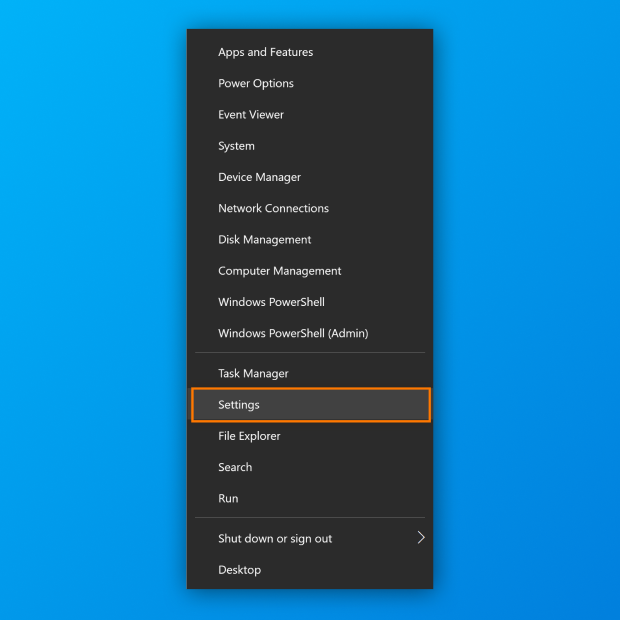
Käynnistä Asetukset-sovellus.
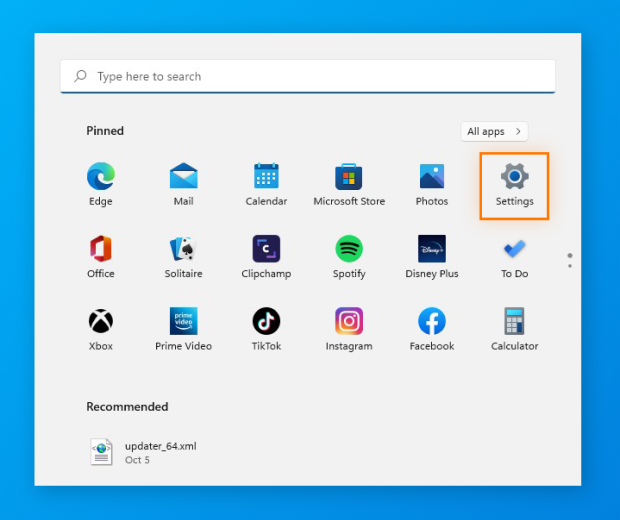
Siirry kohtaan Verkko ja internet.
Siirry WiFi-osioon.
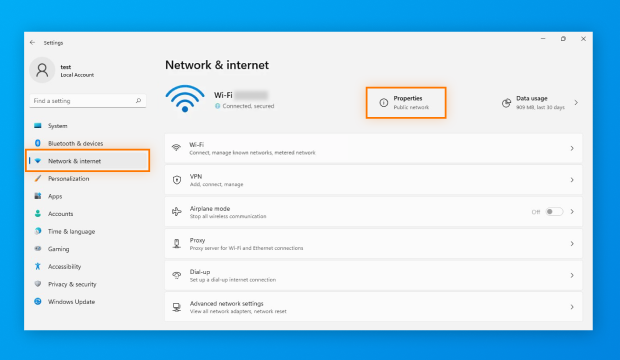
Tee muutoksesi.
Kuinka muuttaa Macin WiFi-asetuksia
Macin WiFi-asetuksia macOS 13:ssa voidaan muuttaa Järjestelmäasetukset-sovelluksesta:
Napsauta telakan Järjestelmäasetukset-sovelluksen kuvaketta.
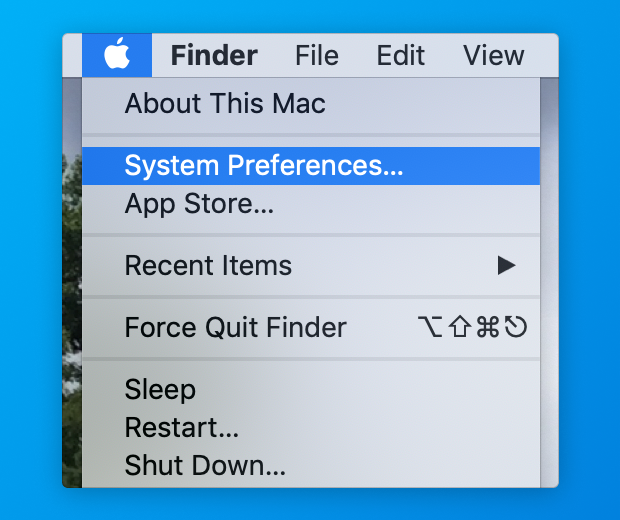
Valitse WiFi-luokka vasemmanpuoleisesta paneelista.
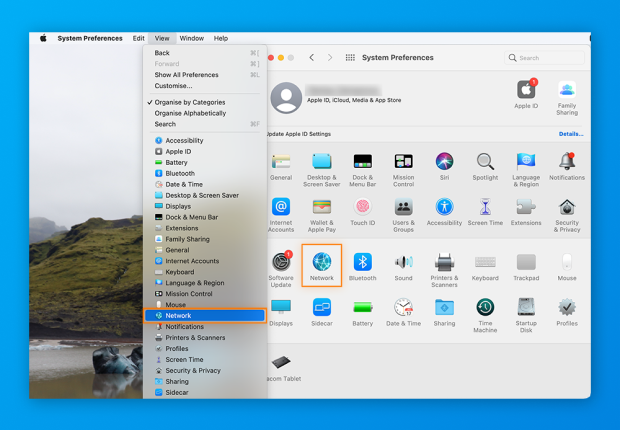
Valitse Wi-Fi-verkko ja napsauta sen nimen vieressä olevia kolmea vaakasuoraa pistettä.
Valitse Verkkoasetukset-vaihtoehto.
Tee muutoksesi.
Kuinka vaihtaa iOS:n (iPhone/iPad) WiFi-asetuksia
Voit muuttaa iPhonen WiFi-asetuksia ja iPhonen WiFi-asetuksia:
Avaa Asetukset-sovellus.

Siirry WiFi-osioon.

Varmista, että WiFi-kytkin on PÄÄLLÄ-asennossa.
Tee muutoksesi. Voit esimerkiksi napauttaa saatavilla olevaa verkkoa muodostaaksesi siihen yhteyden.
Valitettavasti iPhonen WiFi-asetukset ja iPadin WiFi-asetukset eivät näytä kovin paljon tietoa, joten iOS-laitteet eivät ole läheskään niin hyödyllisiä WiFi-analyysitarkoituksiin kuin monet muut käyttäjät haluaisivat niiden olevan.
Ellen sitten lataa NetSpot for iOS -sovellusta. NetSpotin avulla iOS-laitteestasi voi tulla WiFi-analyysityökalu, jonka avulla voit tehdä ping-testejä, testata WiFi-verkostosi internet-nopeuksia ja löytää katvealueet tuottamalla WiFi-lämpökarttoja aktiivisen skannauksen mittaustulosten perusteella.
Kuinka muuttaa Androidin WiFi-asetuksia
WiFi-asetusten muuttaminen Androidilla:
Avaa Asetukset-sovellus.

Siirry Verkko ja internet -osioon.
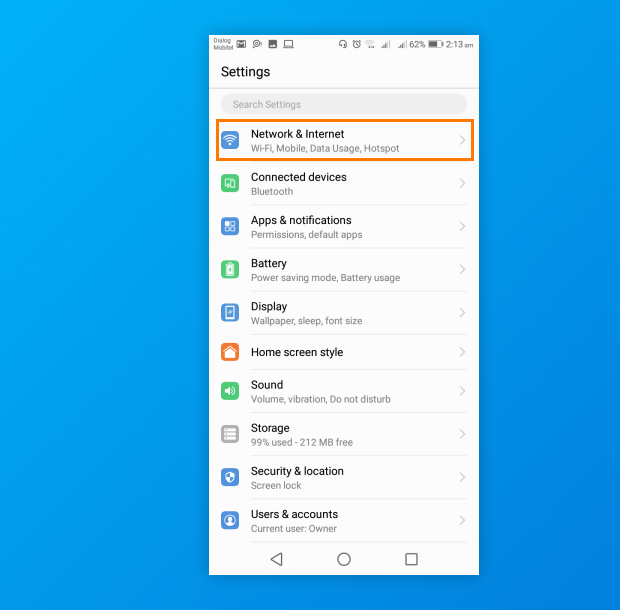
Valitse WiFi-kategoria.

Varmista, että WiFi-kytkin on PÄÄLLÄ-asennossa.
Tee muutoksesi. Voit esimerkiksi napauttaa saatavilla olevaa verkkoa muodostaaksesi siihen yhteyden.
Oikealla WiFi-sivustokartoitussovelluksella Androidille voit tehdä paljon enemmän kuin vain muuttaa Androidin WiFi-asetuksia. Voit esimerkiksi suorittaa WiFi-sivustokartoituksia minkä tahansa kokoiselle ja kapasiteetiltaan olevalle verkolle, analysoida keräämääsi dataa lämpökarttavisualisointien avulla ja paljon muuta.
Kuinka vaihtaa oletus WiFi-nimi (SSID)
Ellet asu keskellä ei mitään, on todennäköistä, että alueellasi on monia eri WiFi-verkkoja. Jokainen verkko lähettää nimetyn tiedon, jota kutsutaan SSID:ksi (Service Set Identifier), jotta se voidaan tunnistaa yksilöllisesti.
Käytännössä verkon SSID on sen nimi, ja voit helposti muuttaa sitä reitittimesi WiFi-asetusten valikosta:
Kirjaudu reitittimesi hallintapaneeliin.

Siirry WiFi-asetukset-osioon.

Etsi SSID-kenttä.
Vaihda verkon nimi kuvaavaksi ja sopivaksi.

Tallenna asetuksesi.

Koska WiFi-verkkojen nimet ovat kaikkien nähtävissä, käyttäjät antavat usein verkoilleen hauskoja WiFi-nimiä, kuten:
- IP-osoitteen käyttö sattuu
- Hylkää se kuin se olisi hotspot
- Ilmaiset virukset
Muista kuitenkin pitää nimet lapsiystävällisinä — et halua suututtaa naapureitasi.
Suosittelemme myös, että opit löytämään WiFi-salasanat eri laitteista, jotta voit palauttaa sen, jos joskus unohdat sen. Kun olet siinä, opettele myös jakamaan WiFi-salasanoja.
Kuinka asentaa Wi-Fi oikein?
Wi-Fi:n oikean asentamisen aloittamiseksi on tärkeää ymmärtää ympärilläsi oleva radioympäristö. Wi-Fi-analysaattorin avulla näet, mitkä lähiverkot ovat aktiivisia, kuinka vahvoja ne ovat ja mitä kanavia ne käyttävät, jotta voit valita puhtaamman taajuuden ja välttää häiriöitä. Voit asentaa minkä tahansa analysaattorisovelluksen, joka sopii työskentelytapaasi – esimerkiksi NetSpot on hyvä valinta Windowsille, macOS:lle ja Androidille.
Skannaa ensin, päätä sitten
Käynnistä analysaattorisi ja anna sen kerätä reaaliaikaista dataa muutaman sekunnin ajan. NetSpotin Inspector-tilassa näet kaistan, kanavan, signaalitason (RSSI), suojauksen, valmistajan ja muita tietoja reaaliajassa.
Inspector paljastaa myös piilotetut verkot, jotka lisäävät häiriötä — tämä on hyödyllistä, kun valitset kanavaa.

NetSpotin tarkastaja toimii myös 6 GHz:n taajuudella, joten voit varmistaa, onko 6 GHz todella puhtaampi sijainnissasi.
Valitse oikea taajuuskaista ja kanavan leveys
Tärkeintä on tietää, mitkä WiFi-kanavat ovat eniten käytössä, jotta voit valita sellaisen kanavan, jossa häiriöt eivät ole yhtä suuri ongelma.
Jos huomaat, että kaikki 2,4 GHz taajuusalueen kanavat ovat käytössä, kannattaa harkita siirtymistä 5 GHz taajuusalueelle, joka tarjoaa yleensä enemmän kanavia ja tukee leveämpiä kanavia (40/80/160 MHz) suurempaa tiedonsiirtonopeutta varten. Useimmat nykyaikaiset reitittimet ovat kaksitaajuuksisia, kun taas kolmen taajuuden mallit lisäävät mukaan myös 6 GHz paremman suorituskyvyn takaamiseksi.
Jos reitittimesi ja sovittimesi tukevat Wi-Fi 6E:tä tai Wi-Fi 7:ää, harkitse 6 GHz:n käyttöä: se tuo merkittävän määrän puhdasta taajuusaluetta, useita lisäkanavia (20 MHz) ja vähemmän vanhoja laitteita liikenteessä. Tarkka kanavavalikoima riippuu maastasi ja laitteistasi, joten varmista laitteidesi tuki ennen valintaa.
Pidä mielessä:
- 2,4 GHz = pidempi kantama mutta alhaisemmat nopeudet
2,4 GHz taajuudella käytä aina 20 MHz – leveämmät kanavat lisäävät vain päällekkäisyyksiä ja häiriöitä. - 5 GHz = nopeammat yhteydet mutta lyhyempi kantama
5 GHz taajuudella käytä 40 MHz, jos ympäristö on ruuhkainen, ja 80 MHz, jos löytyy puhdas kanavakaista. - 6 GHz (Wi-Fi 6E/7) = puhtain taajuusalue ja korkein tiedonsiirto, paras avoimiin tiloihin ja lyhyille etäisyyksille
6 GHz taajuudella aloita 80 MHz. Siirry 160 MHz tai 320 MHz kanaviin vain, jos laitteesi tukevat sitä ja taajuusalue on puhdas.
Leveämpi ei aina ole parempi — se voi tarkoittaa enemmän häiriöitä. Käytä mahdollisimman kapeaa kanavaa, joka kuitenkin tarjoaa tarvitsemasi suorituskyvyn.

Parhaan paikan löytäminen reitittimelle
Lopuksi sinun tulisi myös selvittää paras paikka WiFi-reitittimellesi. Yleisenä ohjeena on sijoittaa reititin mahdollisimman lähelle kotisi keskikohtaa, jotta signaali leviää tasaisesti. Vältä sijoittamasta sitä paksujen seinien, suurten metalliesineiden tai laitteiden, kuten mikroaaltouunien ja televisioiden viereen.
Tässäkin asiassa osaava WiFi-analyysisovellus voi auttaa sinua. NetSpot tarjoaa Survey-tilan, joka luo visuaalisia Wi-Fi-lämpökarttoja. Näistä kartoista näet selvästi alueet, joilla signaali on vahva, heikko tai epävakaa, joten tiedät tarkalleen, missä kattavuus heikkenee.

Lämpökartat, kuten signaalitaso, signaali-kohinasuhde, signaali-häiriösuhde ja tukiasemien määrä, tekevät ilmeiseksi, missä signaali heikkenee ja missä häiriö tai kohina on suurta. Sen sijaan, että “laita se keskelle”, saat mitatun, huonekohtaisen kuvan juuri sinun pohjaratkaisullesi.
Verkkosi suunnitteleminen etukäteen
Jos olet perustamassa uutta Wi-Fi-verkkoa alusta asti, jotkut analysaattorisovellukset sisältävät myös suunnittelutilan. Esimerkiksi NetSpotin avulla voit simuloida reitittimen sijoittelua, lisätä seiniä ja materiaaleja sekä luoda ennakoivia lämpökarttoja.

Lämpökartat, kuten signaalitaso, signaali-kohinasuhde, signaali-häiriösuhde ja tukiasemien määrä, tekevät ilmeiseksi, missä signaali heikkenee ja missä häiriö tai kohina on suurta. Sen sijaan, että “laita se keskelle”, saat mitatun, huonekohtaisen kuvan juuri sinun pohjaratkaisullesi.
Seuraavassa osiossa esittelemme suosittuja WiFi-analyysiohjelmia, joista jokainen tarjoaa ainutlaatuisia ominaisuuksia.
Parhaat ohjelmistosovellukset WiFi-verkkojen perustamiseen
- NetSpot — on helppokäyttöinen sovellus langattomien verkkokartoitusten, Wi-Fi-analyysin ja vianmäärityksen tekemiseen macOS- ja Windows-järjestelmissä.
- InSSIDer — on WiFi-skanneri Windowsille ja macOS:lle.
- WiFi Analyzer — on erittäin yksinkertainen WiFi-analysoija Windowsille.
NetSpot on helppokäyttöinen sovellus langattomien verkkojen kartoitukseen, Wi-Fi-analyysiin ja vianmääritykseen macOS:lla ja Windowsilla. NetSpot voi nopeasti kerätä kaikki tärkeät tiedot läheisistä langattomista verkoista ja suorittaa perusteellisia langattomien verkkojen kartoituksia.
-

Tarkastelutila
Antaa sinulle reaaliaikaisia näkemyksiä ympärilläsi olevista WiFi-verkoista..
-

Kyselytila
Tarjoaa kattavan, karttapohjaisen analyysin WiFi-verkkosi suorituskyvystä.
-

Suunnittelutila
Mahdollistaa WiFi-verkkosi asettelun ja kantaman simuloinnin ja suunnittelun.

Toisin kuin muut vastaavan kykyiset sovellukset, NetSpot on suunniteltu tavallisille kotikäyttäjille, vaikka se pystyy täysin tyydyttämään myös verkkotekniikan ammattilaisten tarkimmatkin vaatimukset.
Kun käynnistät NetSpotin Inspector-tilassa, sinulle esitetään automaattisesti luettelo kaikista saatavilla olevista WiFi-verkoista, ja mukana on yksityiskohtaista tietoa niistä. Voit esimerkiksi nähdä niiden signaalinvoimakkuuden osoittimet, suojausasetukset, kanava-asetukset ja niin edelleen. Se toimii kaikilla taajuusalueilla — 2,4 GHz, 5 GHz ja 6 GHz — joten voit havaita myös piilotettuja verkkoja, jotka saattavat häiritä kokoonpanoasi.
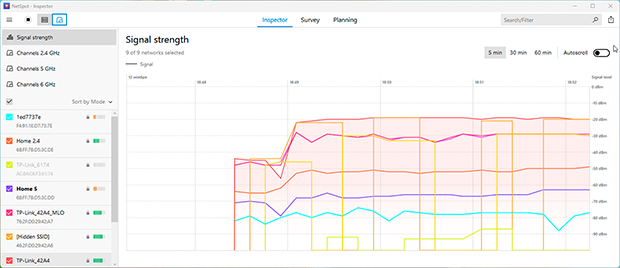
Voit sitten lajitella luettelon nähdäksesi, millä verkoilla on vahvin signaali, tai valita useita verkkoja ja näyttää niiden WiFi-kanavajakauman graafina löytääksesi vähiten ruuhkaisen kanavan, monien muiden asioiden ohella.
InSSIDer on WiFi-skanneri Windowsille ja macOS:lle. Se on korvaus suositulle Windows WiFi -skannerille NetStumblerille, tarjoten useita uusia ominaisuuksia ja parannetun käyttöliittymän.

inSSIDerin ominaisuuksiin kuuluu kyky kerätä tietoja langattomista laitteista, mahdollisuus suorittaa rutiininomainen pistotarkastus optimaalisen kanavavalinnan varmistamiseksi ja paljon muuta.
WiFi Analyzer on erittäin yksinkertainen WiFi-analysointityökalu Windowsille. Sen suurin etu on se, että sen voi ladata suoraan Windows Storesta.

Verrattuna kahteen aiempaan sovellukseen, WiFi Analyzer on paljon yksinkertaisempi, mutta se ei välttämättä ole huono asia, ellei halua tehdä jotain hyvin erityistä.
Johtopäätös
WiFi-asetukset voivat olla hämmentäviä, mutta tämänkaltaiset oppaat ja parhaat ohjelmistot WiFi-verkkojen asettamiseen tekevät niistä helpommin ymmärrettäviä ja muutettavia. Meidän valitsemamme WiFi-työkalu on NetSpot, koska se yhdistää yksinkertaisuuden ja tehokkaat ominaisuudet yhdeksi ratkaisuksi, jota voit käyttää kaikilla tärkeimmillä alustoilla, kuten Windows, macOS, iOS ja Android. Sen avulla voit hyödyntää parhaita WiFi-asetuksia nopeasti.
WiFi-asetukset — UKK
Vaihtaaksesi WiFi-verkkosi nimen ja salasanan, sinun tulee kirjautua reitittimesi hallintapaneeliin tai älypuhelinsovellukseen. Etsi sieltä yleiset WiFi-asetukset (nimi) ja WiFi-turva-asetukset (salasana).
Voit päästä WiFi-asetuksiisi kirjautumalla reitittimesi hallintapaneeliin osoittamalla verkkoselaimesi oikeaan IP-osoitteeseen. Vaihtoehtoisesti voit käyttää erillistä älypuhelinsovellusta, jos reitittimesi valmistaja tarjoaa sellaisen.
Löydät WiFi-salasanasi menemällä reitittimesi WiFi-tietoturva-asetuksiin tai näyttämällä sen Windows-, macOS-, Android- tai iOS-laitteessasi.